Cómo publicar una captura de pantalla en Twitter (En 6 Pasos)
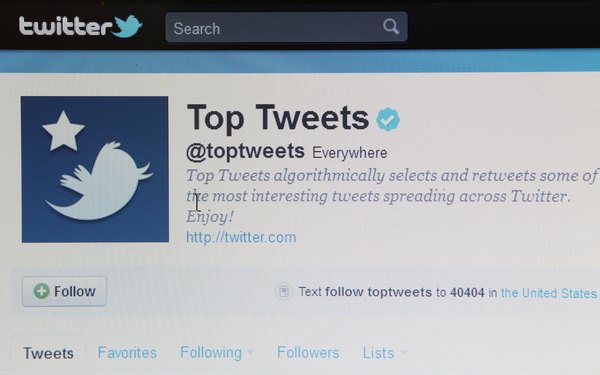
Tomar una captura de pantalla y compartirla con tus colegas puede ser una herramienta de enseñanza eficaz cuando debes explicarle un asunto técnico a alguien que requiere de una imagen para entender completamente el tema. Hay otros motivos para compartir capturas de pantalla, como mostrar el logro en un video juego a otros jugadores. Si usas Twitter como forma de conectarte con los demás, puedes publicar fácilmente una captura de pantalla para que los demás la vean.
Paso 1
Mantén apretado el botón "Alt" en el teclado y presiona "Print Scr" para hacer una captura de pantalla.
Paso 2
Abre un programa de gráficos, como Adobe Photoshop o Microsoft Paint y pega la imagen en un nuevo documento haciendo clic en "Editar" y "Pegar" o utilizando el atajo como "Ctrl" y "V".
Paso 3
Edita la imagen de la captura de pantalla como sea necesario. Si lo deseas, puedes cambiar el tamaño, recortar las partes innecesarios o resaltar una parte importante con una flecha o con un círculo.
Paso 4
Guarda la imagen de la captura de pantalla como un archivo JPG o GIF.
Paso 5
Visita Twitpic, el servicio oficial para compartir fotos en Twitter. Si bien hay otros servicios disponibles, puedes iniciar sesión en el sitio usando la información de tu cuenta de Twitter.
Paso 6
Haz clic en "Examinar" para encontrar la captura de pantalla que has guardado anteriormente, si lo deseas, puedes agregar un mensaje de hasta 114 caracteres y confirmar tus opciones de publicación. Puedes publicar la imagen en tu cuenta de Twitter o publicar los datos de tu ubicación, si se aplica. Haz clic en "Subir" para publicar tu captura de pantalla.
